工具:两台centos7虚拟机(其他版本也都支持)
安装包:samba(还有其他依赖包)
samba-client
1.先安装samba包,系统自动会下载其他依赖包

2.创建一个系统账号最好设置为nologin的(作为samba的虚拟账号)

3.使用smbpasswd将创建的用户加入到samba服务中,并且设置密码。

4.此时简单的服务就搭建好了,默认共享的是/home/用户名。启动服务

此处不使用名词解析服务,可以不启动nmbd服务。
1.安装samba客户端工具

2.使用smbclient命令测试

3.连接并操作文件
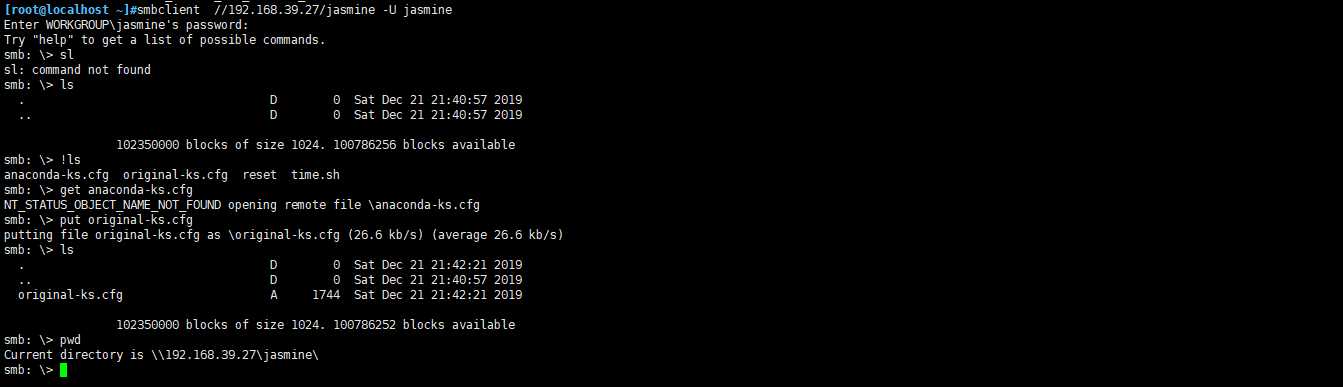
4.到服务端查看文件

确认复制成功。
5.如果想要长期使用,就必须写到配置文件里,进行挂载。---客户端
cat /etc/fstab

6.安装cifs文件系统工具包
yum install -y cifs-utils
7.创建目录挂载samba

其中smb.txt的文件格式,就写为user=XXX password=XXX即可,系统会自动读取。
其实到这一步samba已经搭建成功,但是有时候我们不想用用户的家目录作为共享目录,此时我们需要修改配置文件。
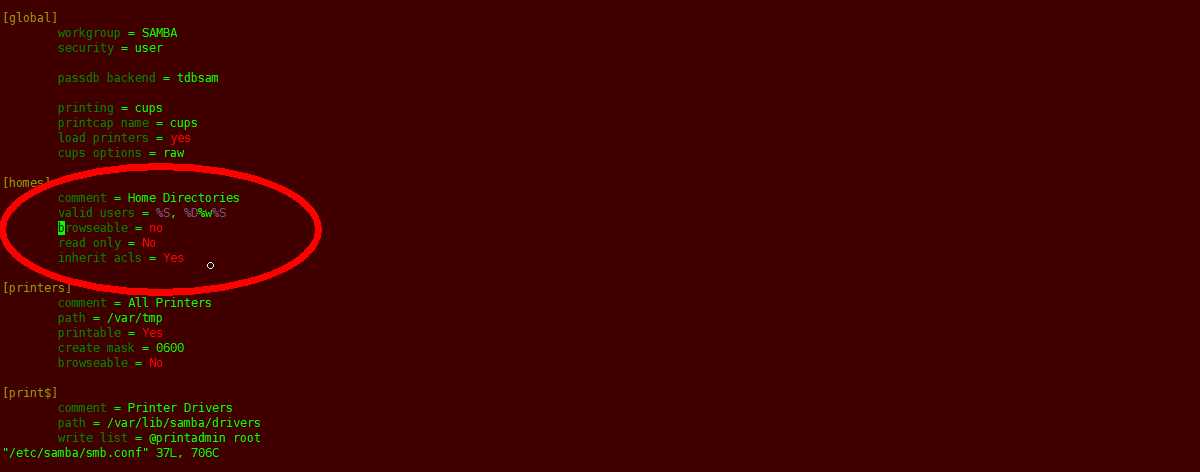
此处我们可以借鉴[homes]更改配置文件,填写我们要共享的文件目录。或者可以参考/etc/samba/smb.conf.example配置文件,samba的配置还是很丰富的,此处就不详细介绍了,感兴趣的可以研究一下。

[test] #此处必须填写为要分享的目录名称.要不然会失败
path = /samba/test/ # 定义要共享的目录
valid users = jasmine # 定义虚拟用户有基本读 的权限
write list=jasmine # 具有写权限的用户
browseable=yes # 是否允许浏览
将/samba/test目录创建出来,并且赋予虚拟用户权限

再次利用客户端测试
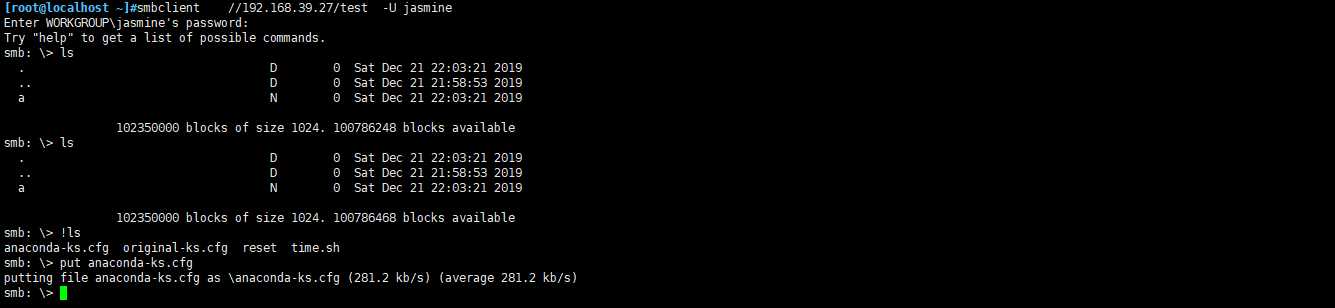
至此,linux主机之间的samba共享服务的基本功能到此配置成功。下节配置windows共享云主机的服务。
原文:https://www.cnblogs.com/luck-pig/p/12082718.html